Aug 14, 2025 • Categoría: Soluciones para discos duros • Soluciones probadas
Ver cualquier tipo de mensaje emergente de que ha ocurrido un error mientras está trabajando en su PC es bastante molesto. El error "Windows detectó un problema con el disco duro" es un mensaje alarmante que indica que algo ha salido terriblemente mal con tu disco duro y es necesario que realice una copia de seguridad de sus datos para protegerlos.
El error "Windows detectó un problema en el disco duro" se genera si el sistema operativo encuentra un problema al leer algo del disco duro. Este mensaje de error apunta al hecho de que el disco duro ya no es seguro para el almacenamiento de datos y existe la necesidad de crear una copia de seguridad de los datos antes de que se pierdan permanentemente.

¿Cuáles Son Las Causas de Que Este Error Ocurra?
Pueden haber muchas razones que conlleven a la aparición del error "Windows detectó un problema en el disco duro". Las siguientes son algunas de las más comunes.
- Los problemas del disco duro, como la formación de sectores defectuosos y la corrupción del disco, pueden provocar este error.
- Las infecciones por virus se encuentran entre las principales razones que causan este mensaje de error, ya que pueden dañar los archivos almacenados en el disco duro.
- Los problemas con los archivos del sistema, como la desinstalación incorrecta de los programas, el apagado repentino del sistema y la eliminación accidental de los archivos del sistema, pueden provocar la visualización de este error.
- Los errores humanos también pueden estar detrás de la generación de este error. Por ejemplo, la instalación de complementos defectuosos, la modificación de las propiedades de los archivos del sistema o la modificación de la configuración del registro de Windows son acciones que pueden provocar este error.
Cómo Corregir "Windows detectó un problema en el disco duro"
Las siguientes son dos soluciones que puede probar para resolver el error: "Windows detectó un problema en el disco duro".
Solución 1: Utilice el Comprobador de Archivos del Sistema
La mayoría de los usuarios comunes no saben que Windows ofrece algunas herramientas para corregir errores. Una serie de problemas aparentemente graves se pueden resolver fácilmente utilizando esta herramienta que es fácil de usar. Como los usuarios no saben qué archivo del sistema es importante y si está dañado, el Comprobador de Archivos del Sistema puede encontrarlo en un instante.
Abra el cuadro de búsqueda haciendo click en el botón de Inicio y luego escriba cmd en dicho cuadro. Haga click derecho y Elige la opción "Ejecutar como administrador".
Haga click en Enter después de escribir sfc /scannow en el símbolo del sistema.
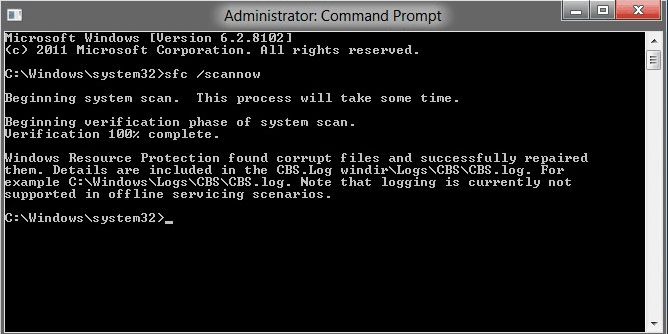
El proceso es relativamente rápido y las violaciones de la interioridad serán reveladas por sus resultados. El propósito de este comando es escanear los archivos del sistema protegidos y reemplazar los que se han corrompido con copias de respaldo. Hasta que la verificación se haya completado, debe mantener la ventana abierta.
Solución 2: Realizar un ChkDsk
Es crucial mantener la calma cuando se intenta reparar el error "Windows detectó un problema en el disco duro". Si la solución uno falla, debería considerar realizar un ChkDsk.
Para este método de solución, tendrá que usar el Símbolo del Sistema nuevamente. Escriba la letra de la unidad de partición en la que desea utilizar el comando chkdsk. No cambie nada si la partición predeterminada es la que se va a probar.
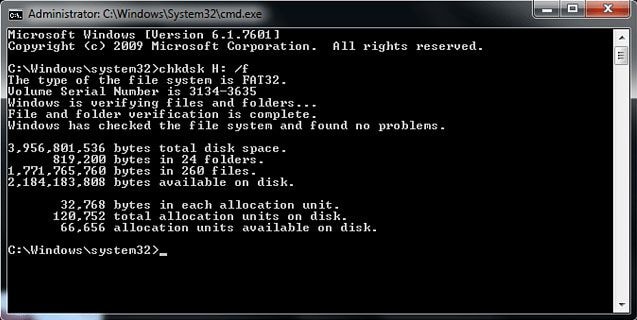
Presione Enter después de escribir chkdsk. Chkdsk comenzará a trabajar.
La función principal de Chkdsk es examinar y corregir errores del sistema de archivos FAT y NTFS. Por lo tanto, si un error del sistema de archivos estaba detrás de la aparición del mensaje de error "Windows detectó un problema en el disco duro", chkdsk lo solucionará fácilmente. También le ayudará a tener una mejor idea acerca de tu disco duro y sistema de archivos.
Puede perder datos mientras realiza chkdsk ya que este proceso modifica la tabla de asignación de archivos. Por lo tanto, antes de usar este comando, debe hacer una copia de seguridad de todos sus datos.
Si aparece el mensaje de error "Windows detectó un problema en el disco duro", debe tener cuidado de no perder datos importantes. Su información personal, correo electrónico, canciones, películas, fotos, documentos y programas instalados correrán peligro ya que el disco duro que los contiene podría haberse corrompido.
Cómo Recuperar Datos del Disco Duro con el Software Recoverit Recoverit
Para corregir "Windows detectó un problema en el disco duro" de manera integral y segura, deberá utilizar una herramienta de recuperación de datos de terceros que puede ayudarlo a recuperar archivos del disco duro. El software Recoverit Recoverit es una utilidad muy recomendada que es capaz de resolver el error de problemas del disco duro y puede recuperar archivos de discos duros muy dañados en cuestión de minutos.

Recoverit - El Mejor Software Para la Recuperación de un Disco Duro
- Recupera archivos, fotos, audio, música y correos electrónicos perdidos o eliminados desde cualquier dispositivo de almacenamiento de manera efectiva, segura y completa.
- Permite la recuperación de datos desde la papelera de reciclaje, el disco duro, tarjeta de memoria, unidades extraíbles, cámara digital y videocámaras.
- Admite la recuperación de datos luego de una eliminación repentina, formateo, daños en el disco duro, ataque de virus, colapso del sistema en diferentes situaciones.
El siguiente es un tutorial que contiene instrucciones paso a paso sobre cómo usar el software de recuperación de datos del disco duro Recoverit para corregir el error "Windows detectó un problema en el disco duro" y recuperar los datos del disco duro.
Paso 1 Ejecute Recoverit Recoverit, Selecciona el modo de recuperación de datos "Recuperar Dispositivos Externos".

Paso 2 Asegúrese de que tu disco duro esté conectado a la computadora. Selecciona tu disco duro y haga click en el botón "Inicio" para procesar.

Paso 3 Recoverit iniciará un escaneo rápido. Si no puede encontrar sus archivos perdidos después de un escaneo rápido, vuelva a escanear a profundidad con el modo "Recuperación Completa", que buscará más archivos pero llevará más tiempo.
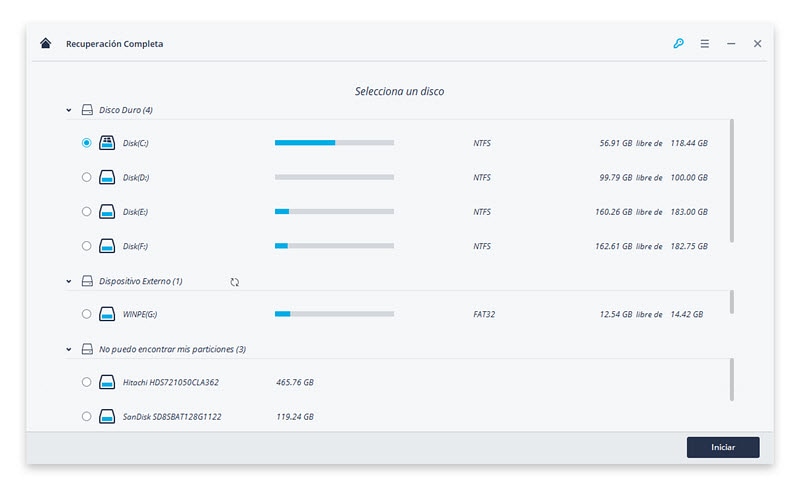
Paso 4 Una vez finalizado el escaneo, obtendrá una vista previa de los datos recuperados del disco duro y podrá guardarlos en otro dispositivo de almacenamiento

Definitivamente es preocupante ver el mensaje de error "Windows detectó un problema en el disco duro" apareciendo en su pantalla. Esto significa que el disco duro se ha corrompido y necesita reparaciones. Puede usar varios métodos como ChkDsk y el Comprobador de Archivos del Sistema para corregir el error "Windows detectó un problema en el disco duro".
Problemas de disco duro
- Recuperar disco duro
- 1.Recuperar disco duro formateado
- 2.Recuperar disco duro dañado
- 3.Recuperar disco duro gratis
- 4.Recuperar disco no detectado
- Reparar disco duro
- 1.Reparar sectores defectuosos
- 2.Restaurar disco duro a máxima capacidad
- 3.Reparar datos de disco duro
- Formatear disco duro
- Consejos para disco duro





Alfonso Cervera
staff Editor